
手机截图是我们日常生活中比较常见的一个功能,刚刚出来的小米8青春版有多种截图方式,有很多小伙伴还不知道吧,小米小编为大家带来小米8青春版怎么截图的教程~
方法一:快捷键截图
同时按住手机旁边的【开机键+音量减键】,就可以成功截图。

方法二:下拉通知栏
直接在下拉小米8青春版顶部通知栏,找到截屏的按钮,点击即可快速截屏。
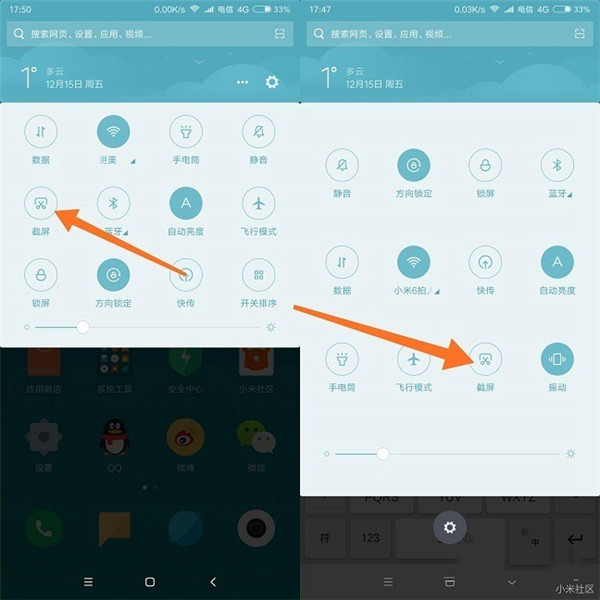
方法三:手势截屏
进入小米8的【设置】>【更多设置】>【手势及按键快捷方式】,然后开启三指下拉操作即可截屏!
开启后,三指在屏幕内同时下拉,即可进行截图操作,简单方便!
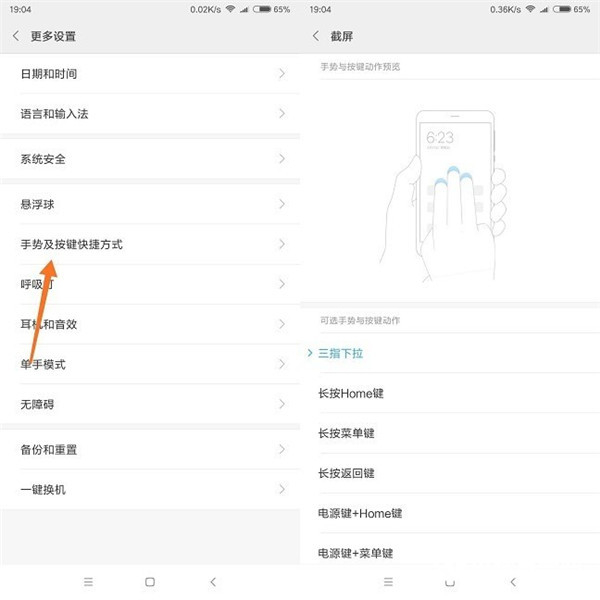
方法四:悬浮球截屏
进入小米8青春版的【设置】然后找到悬浮球设置,之后开启这个功能即可。需要截图的时候,点击悬浮球,找打截屏按钮就可截图了。
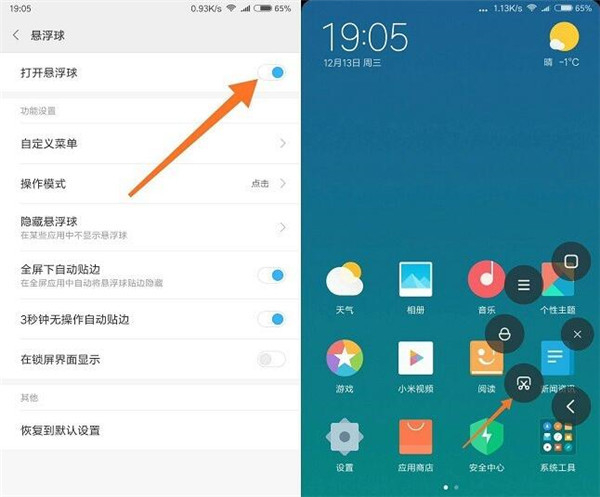

电脑总是自动安装垃圾软件怎么办 win10怎么禁止自动安装软件
1、当出现这情况后,我们首先要做的就是查看一下任务管理器里面的网络资源管理,看看是哪个程序,在偷偷的连接网络下载软件,先按住电脑的CTRL+ALT+DEL键。2、按住后会弹出一个窗口,WIN7以上系统,需要选择一下【任务(0)人阅读时间:2023-03-15
微信8.0.34更新了什么 微信8.0.4更新了啥
微信8.0.34更新了什么 微信8.0.34新功能内容介绍(0)人阅读时间:2023-03-15
RTX 4070显卡将于4月12日发布 基础频率1920MHz
RTX 4070显卡将于4月12日发布 基础频率1920MHz(0)人阅读时间:2023-03-15
笔记本怎么做双烤测试 笔记本双烤怎么烤
1、首先安装打开【AIDA64 Extreme】,点击软件【工具】。2、点击【系统稳定性测试】,然后点击【start】。3、然后等待测试四十分钟即可,观察右下角的【Elapsed Time】,时间等于四十分钟即可停止。如(0)人阅读时间:2023-03-15电脑总是自动安装垃圾软件怎么办 win10怎么禁止自动安装软件
 1、当出现这情况后,我们首先要做的就是查看一下任务管理器里面的网络资源管理,看看是哪个程序,在偷偷的连接网络下载软件,先按住电脑的CTRL+ALT+DEL键。2、按住后会弹出一个窗口,WIN7以上系统,需要选择一下【任务..2023-03-15
1、当出现这情况后,我们首先要做的就是查看一下任务管理器里面的网络资源管理,看看是哪个程序,在偷偷的连接网络下载软件,先按住电脑的CTRL+ALT+DEL键。2、按住后会弹出一个窗口,WIN7以上系统,需要选择一下【任务..2023-03-15微信8.0.34更新了什么 微信8.0.4更新了啥
 微信8.0.34更新了什么 微信8.0.34新功能内容介绍..2023-03-15
微信8.0.34更新了什么 微信8.0.34新功能内容介绍..2023-03-15RTX 4070显卡将于4月12日发布 基础频率1920MHz
 RTX 4070显卡将于4月12日发布 基础频率1920MHz..2023-03-15
RTX 4070显卡将于4月12日发布 基础频率1920MHz..2023-03-15笔记本怎么做双烤测试 笔记本双烤怎么烤
 1、首先安装打开【AIDA64 Extreme】,点击软件【工具】。2、点击【系统稳定性测试】,然后点击【start】。3、然后等待测试四十分钟即可,观察右下角的【Elapsed Time】,时间等于四十分钟即可停止。如..2023-03-15
1、首先安装打开【AIDA64 Extreme】,点击软件【工具】。2、点击【系统稳定性测试】,然后点击【start】。3、然后等待测试四十分钟即可,观察右下角的【Elapsed Time】,时间等于四十分钟即可停止。如..2023-03-15